- Антураж,
- Арматура воздуховодов,
- Арматура трубопроводов,
- Воздухораспределители,
- Генплан,
- Датчики,
- Двери,
- Каркас несущий,
- Колонны,
- Комплекты мебели,
- Мебель,
- Несущие колонны,
- Обобщенные модели,
- Оборудование,
- Ограждение,
- Ограждение → Ограничения,
- Ограждение → Опоры,
- Озеленение,
- Окна,
- Осветительная аппаратура,
- Осветительные приборы,
- Парковка,
- Предохранительные устройства,
- Ребра жесткости несущей конструкции,
- Сантехнические приборы,
- Силовые электроприборы,
- Системы пожарной сигнализации,
- Соединения несущих конструкций,
- Соединительные детали воздуховодов,
- Соединительные детали кабельных лотков,
- Соединительные детали коробов,
- Соединительные детали трубопроводов,
- Специальное оборудование,
- Спринклеры,
- Телефонные устройства,
- Устройства вызова и оповещения,
- Устройства связи,
- Фундамент несущей конструкции,
- Шкафы,
- Электрооборудование.
Семейства, не входящие в приведенный список категорий, а также контекстные семейства любых категорий могут загружаться в проект без ограничений.
Генератор компонентов REX
Компания Autodesk предлагает удобный инструмент «Генератор компонентов REX» для генерации арматурных стержней, стандартных и параметрических сечений (колонны и балки), входящий в Autodesk Revit Extension. В связи с введенными ограничениями по загрузке семейств в проект, использование данного инструмента напрямую невозможно: сгенерированные семейства не будут добавлены в проект.
Для того, чтобы получить возможность использования данного инструмента, следует запускать генератор компонентов REX на вкладке ИВК по кнопке с выпадающим списком «Инструменты» (рисунок 21).
 | |
| 220 × 171 пикс. Открыть в новом окне | Запуск генератора компонентов REX. |
Добавление семейства в каталог
Добавить семейство в каталог можно только в режиме редактирования семейства.
В режиме редактирования семейства на вкладке ИВК появятся новые команды, показанные на рисунке 22.
 | |
| 747 × 121 пикс. Открыть в новом окне | Новые команды в режиме редактирования семейства. |
Сохранить семейство в каталоге можно:
- С привязкой к продукции или единичному ресурсу семейства целиком,
- С привязкой продукции или единичного ресурса к каждому типоразмеру,
- С привязкой продукции или единичного ресурса к нескольким типоразмерам,
- Без указания продукции или единичного ресурса.
Ограничения на сохранение семейства в каталог:
- Должны быть установлены параметры для расчета количества ресурса,
- Для сохранения семейства в каталоге, изменения привязки, требуется, чтобы семейство имело последнюю версию в текущей редакции Revit, перезагрузка старой версии семейства в каталог возможна только с помощью специального инструмента (подробнее, см. раздел «История изменения файла семейства»),
- Нельзя сохранить семейство в каталог, если из семейства удален типоразмер, к которому привязаны сущности технологического оборудования CSoft Электрики.
Об интеграции каталога семейств с Project Studio CS Электрика см. СТО МИ пользователя «Интеграция Project Studio CS Электрика с каталогом семейств Autodesk Revit»/
Привязка семейства к Единичному ресурсу или Продукции
Для установки привязки семейства к Продукции или Единичному ресурсу, параметров для расчета количества ресурса, а также пакетов работ типовых проектов предусмотрена команда «Параметры привязки к продукции».
Общий вид окна параметров привязки показан на рисунке 23.
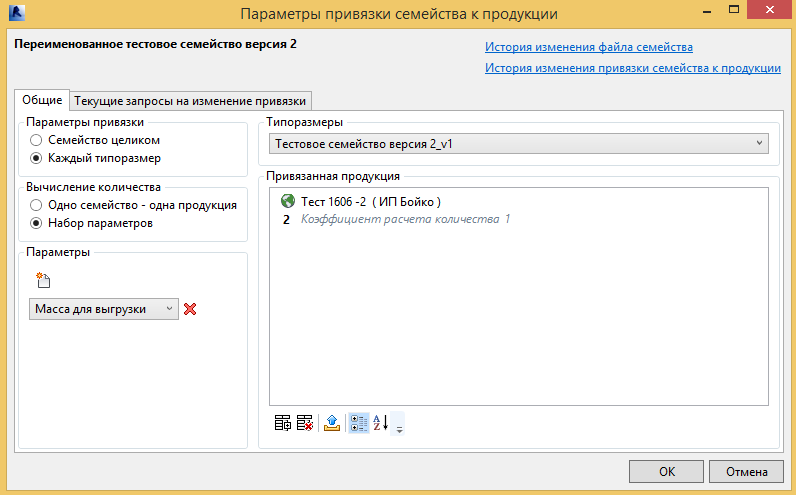 | |
| 796 × 495 пикс. Открыть в новом окне | Окно параметров привязки продукции или ресурса к семейству. |
В правой части окна отображается список продукции или единичных ресурсов, привязанных к семейству или типоразмеру семейства.
Важно!
Нажав на значок « », можно перейти на страницу ресурса.
», можно перейти на страницу ресурса.
Нажав на значок « », можно перейти на страницу Продукции.
», можно перейти на страницу Продукции.
В левой части окна отображаются общие параметры привязки и правила для расчета количества ресурса.
Параметры привязки:
- «Семейство целиком» – все типоразмеры семейства привязаны к одному Ресурсу или к одной Продукции,
- «Каждый типоразмер» – каждый типоразмер семейства имеет собственную привязку к Ресурсу или Продукции.
Вычисление количества:
- Одно семейство – один ресурс – При выгрузке на сайт ИСП одного экземпляра семейства (одного элемента) количество ресурса будет равно 1,
- Набор параметров – При выгрузке на сайт ИСП одного экземпляра семейства (одного элемента) количество ресурса будет равно сумме значений выбранных параметров.
Важно!
Для семейств категории «соединения несущих конструкций» при указании способа вычисления количества «Набор параметров» дополнительно доступен для выбора параметр «Объем (в проекте)» – не существующий в самом семействе, но доступный в проекте
Для добавления Продукции или Единичного ресурса к семейству нужно выполнить команду  «Добавить». Установить переключатель для поиска продукции или ресурса, в строке поиска ввести часть наименования Продукции и Единичного ресурса соответственно и нажать кнопку « » или клавишу Enter.
«Добавить». Установить переключатель для поиска продукции или ресурса, в строке поиска ввести часть наименования Продукции и Единичного ресурса соответственно и нажать кнопку « » или клавишу Enter.
Важно!
Продукция помечается знаком  , Ресурсы – знаком
, Ресурсы – знаком  .
.
 | |
| 566 × 452 пикс. Открыть в новом окне | Поиск продукции или ресурса. |
Для более быстрого и точного поиска можно скопировать ссылку нужной продукции или ресурса с сайта «Продукция» или сайта «Ресурсы» соответственно и вставить в строку поиска, установив нужный переключатель.
Пример поиска Ресурса по скопированной ссылке представлен на рисунке 24.
 | |
| 596 × 187 пикс. Открыть в новом окне | Поиск ресурса по ссылке с сайта "Ресурсы". |
Далее необходимо выбрать требуемую Продукцию или Ресурс для привязки к семейству (или типоразмеру) и нажать кнопку ОК. Выбранная Продукция или Единичный ресурс добавится в список.
Удаление Продукции или Ресурса от семейства производится с помощью команды  «Удалить».
«Удалить».
Если количество ресурса требуется считать с запасом, то необходимо установить «Коэффициент расчета количества». При выгрузке семейства на сайт инвестиционных проектов количество ресурса, посчитанное по заданным правилам, будет умножено на заданный коэффициент.
Чтобы задать коэффициент расчета количества нужно выбрать Продукцию или Ресурс, для которых необходимо задать коэффициент и нажать кнопку «Коэффициент расчета количества». В появившемся окне ввести коэффициент и нажать кнопку «ОК» (рисунок 25).
«Коэффициент расчета количества». В появившемся окне ввести коэффициент и нажать кнопку «ОК» (рисунок 25).
 | |
| 295 × 298 пикс. Открыть в новом окне | Редактирование коэффициента расчета количества. |
В случае если Продукция или Ресурс привязываются к каждому типоразмеру отдельно, то необходимо для каждого типоразмера из списка сделать привязку к Продукции или Ресурсу (разные типоразмеры могут быть привязаны по-разному). После установки параметра привязки «Каждый типоразмер» в правой части окна появится список типоразмеров семейства (рисунок 26).
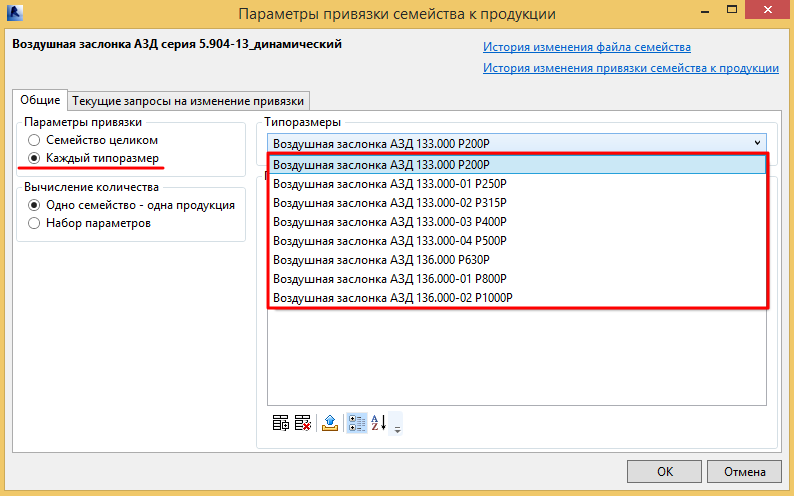 | |
| 794 × 496 пикс. Открыть в новом окне | Окно параметров привязки с привязкой к каждому типоразмеру. |
В случаях, когда для расчета количества ресурса необходимо использовать значения параметра элемента, необходимо установить флажок «Вычисление количества» → «Набор параметров», после чего появится возможность добавлять и удалять набор параметров, значения которых следует использовать для расчета количества ресурса (рисунок 27).
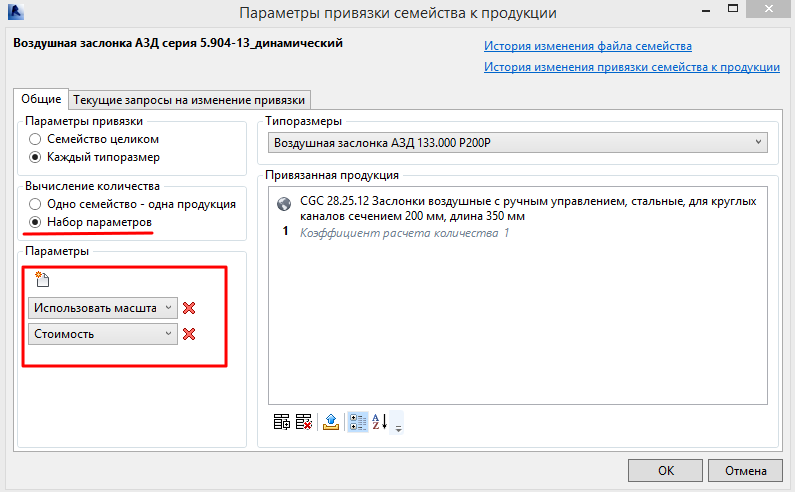 | |
| 795 × 492 пикс. Открыть в новом окне | Вычисление количества с помощью значений параметров. |
Важно!
Запрещено редактирование/добавление/удаление параметров:
- Если параметр заменен при загрузке семейства (рисунок 28), в этом случае для редактирования параметров необходимо загрузить семейство из каталога без замены общих параметров (см. Замена общих параметров семейства),
